Како вратити управљачке програме на Виндовс 10
Мисцелланеа / / March 12, 2022

Надамо се да вам је наш водич о томе како да ажурирате графички драјвер, аудио драјвер и драјвер мрежног адаптера био користан. Међутим, ако се суочите са проблемима са компатибилношћу, увек можете да се вратите на претходну верзију. Уз опцију враћања драјвера у Виндовс 10, корисници могу да деинсталирају тренутне драјвере из система и аутоматски поново инсталирају претходно инсталиране драјвере. Зато пажљиво прочитајте и следите доле наведене кораке да бисте научили како да вратите НВИДИА драјвере и друге аудио и мрежне драјвере на Виндовс 10.

Садржај
- Како вратити системске драјвере на Виндовс 10
- Опција И: Повратни графички драјвер (НВИДИА)
- Опција ИИ: Враћање аудио драјвера
- Опција ИИИ: Враћање мрежног драјвера
Како вратити системске драјвере на Виндовс 10
Ако је ваш систем исправно радио и почео да квари након ажурирања, враћање управљачких програма може помоћи. Повратак на драјвер ће избрисати тренутно инсталирани драјвер у систему и замени га његовом претходном верзијом. Направили смо три типа драјвера:
Аудио, Графика, иМрежа, са објашњењем методе враћања за сваки, један по један. Пратите одговарајући метод да пажљиво вратите жељени тип драјвера.Опција И: Повратни графички драјвер (НВИДИА)
Враћање графичког драјвера требало би да елиминише све грешке у драјверима и потенцијално да реши проблеме у вези са видеом/приказом.
Белешка: У овом водичу смо саставили кораке за враћање уобичајеног управљачког програма екрана који је НВИДИА. Саветујемо вам да на сличан начин вратите некомпатибилни драјвер на свом уређају.
Пратите следеће кораке да бисте знали како да вратите НВИДИА драјвере за Виндовс 10:
1. Погоди Виндовс тастер, тип Менаџер уређаја, и кликните на Отвори.

2. Кликните на стрелац поред Адаптери за екран да га прошири.

3. Кликните десним тастером миша на ваш драјвер за екран (на пример. НВИДИА ГеФорце940МКС) и изаберите Својства, као што је илустровано у наставку.
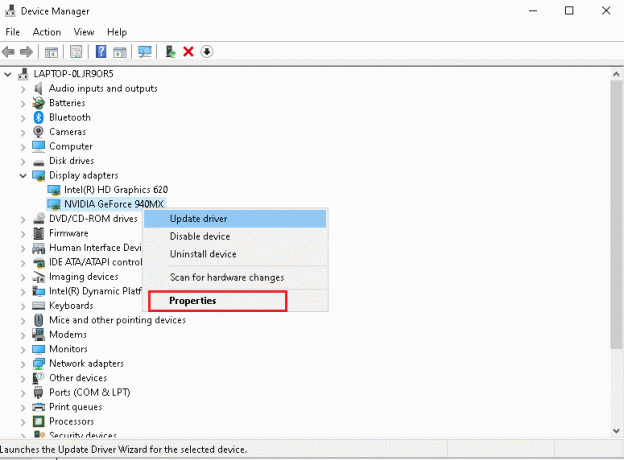
4. Пребаците се на Возач картицу и кликните Ролл Бацк Дривер дугме приказано означено.
Белешка: Ако је опција за враћање драјвера засивљена, то значи да ваш Виндовс рачунар нема унапред инсталиране датотеке драјвера или никада није ажуриран.
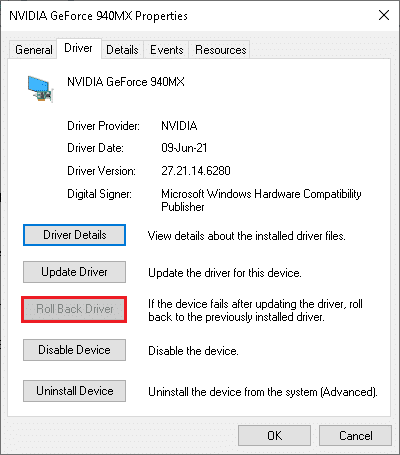
5. Наведите разлог за Зашто се враћаш? у Враћање пакета драјвера прозор. Затим кликните на да дугме, приказано означено.

6. Сада, поново покренутиваш рачунар да би враћање било ефективно. Ево како да вратите НВИДИА графичке драјвере на Виндовс 10.
Такође прочитајте:Шта је НВИДИА виртуелни аудио уређај Ваве Ектенсибле?
Опција ИИ: Враћање аудио драјвера
Овај процес враћања драјвера за Виндовс 10 требало би да елиминише све грешке у аудио драјверима.
1. Иди на Управљач уређајима > Контролери звука, видеа и игара као што је приказано.

2. Кликните десним тастером миша на инсталирану аудио драјвер (на пример. Реалтек Хигх Дефинитион Аудио) и кликните Својства у контекстуалном менију као што је приказано у наставку.
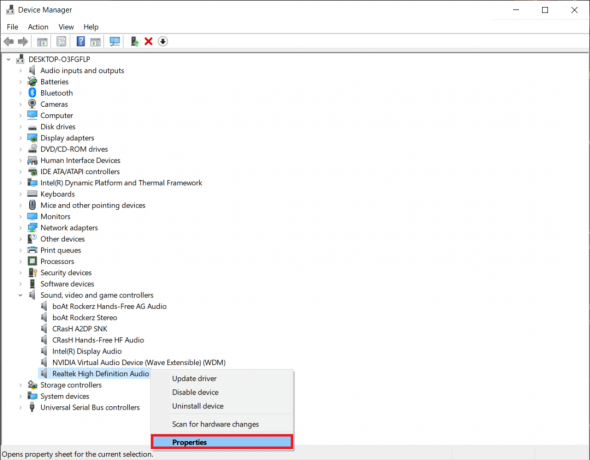
3. Иди на Возач картицу и кликните на Ролл Бацк Дривер дугме у аудио драјверу Својства прозор.
Белешка: Ако је дугме засивљено или није доступно, то значи да немате инсталирана нова ажурирања за одговарајући управљачки програм.

4. У Враћање пакета драјвера, дати разлог за Зашто се враћаш? и кликните на да да бисте вратили ажурирања драјвера.

5. Поново покренутиваш Виндовс 10 рачунар да би се одговарајући драјвери вратили након покретања система.
Такође прочитајте:Како вратити ажурирања драјвера на Виндовс 11
Опција ИИИ: Враћање мрежног драјвера
Пратите ове кораке да бисте вратили ажурирања мрежног управљачког програма и решили проблем са мрежном везом.
1. Лансирање Менаџер уређаја као и раније.
2. Проширити Мрежни адаптери двоструким кликом на њега.
3. Кликните десним тастером миша на ваш мрежни драјвер (на пример. Интел (Р) Дуал Банд Вирелесс-АЦ 3168) и изаберите Својства, као што је приказано.

4. Пребаците се на Картица драјвера и изаберите Ролл Бацк Дривер, као што је истакнуто.
Белешка: Ако је опција да Ролл Бацк Дривер је засивљен, то значи да ваш рачунар нема унапред инсталиране датотеке драјвера или да никада није ажуриран.

5. Наведите свој разлог за Зашто се враћаш? ин Враћање пакета драјвера. Затим кликните на да, као што је илустровано у наставку.
6. Затим кликните на У реду да примени ову промену. коначно, поново покрените рачунар.
Препоручено:
- Како покренути алатку за решавање проблема Виндовс Упдате
- Поправите рачунаре који се не приказују на мрежи у оперативном систему Виндовс 10
- Како вратити ажурирања драјвера на Виндовс 11
- Поправите Виндовс 10 ажурирање које чека инсталацију
Након што сте пратили ове кораке, научили сте не само како да вратите НВИДИА драјвере на Виндовс 10 или друге аудио графичке, већ и лако да извршите враћање драјвера на Виндовс 7.



